格式工厂怎么把图片格式转换为PNG?
发表时间:2018-08-06 来源: 互联网 作者: pc9 阅读: 2555
格式工厂是一款专业的多媒体格式转换器,支持转换视频、音频、图片等文件格式,非常好用。下面我们就来讲讲用格式工厂转换图片为png格式的方法,教程如下。
打开格式工厂,进入首页,在左侧菜单位置找到图片选项,点击打开,
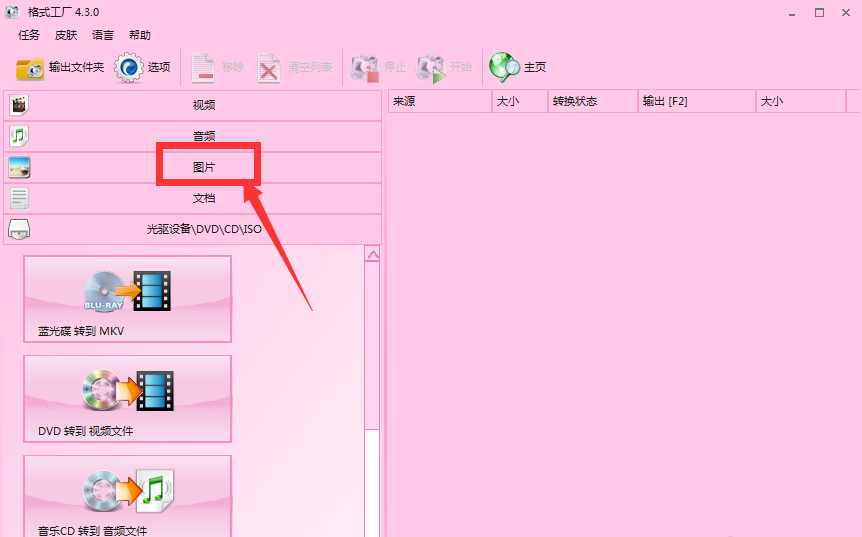
打开图片选项,在其中包含许多的图片格式,选择点击PNG格式,
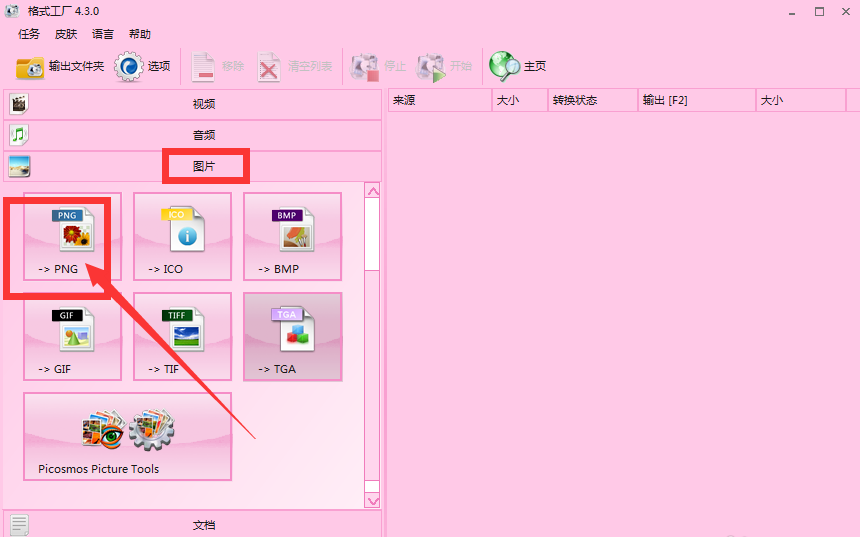
然后会进入编辑栏中,点击添加文件选项,
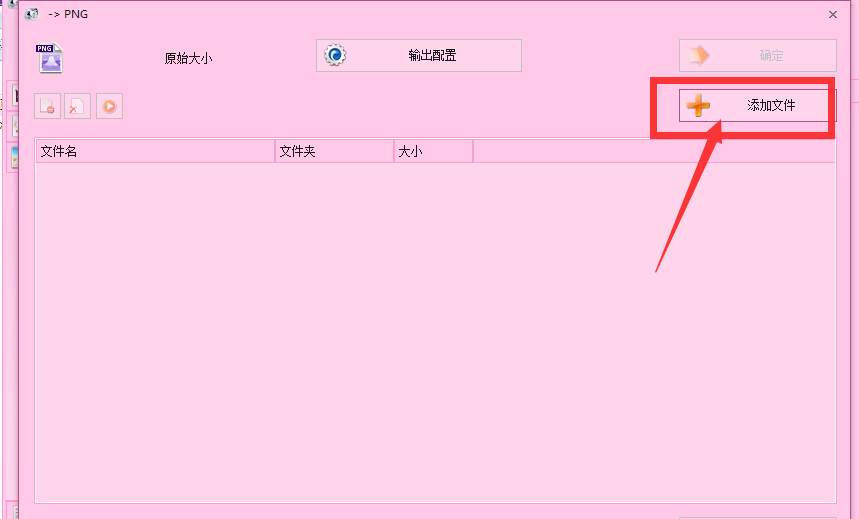
找到准备的图片文件夹位置,选择需要进行格式转换的图片,点击打开,
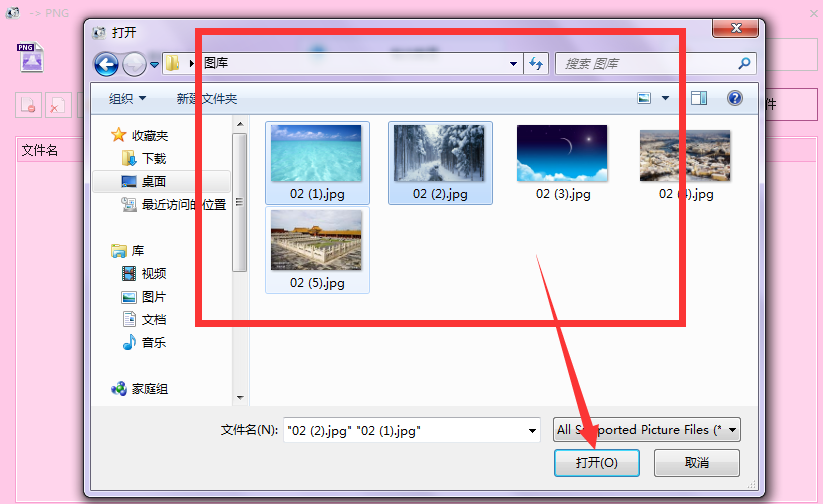
选中的图片就到了工具编辑栏中,如果想修改编辑图片,点击打开输出配置选项,
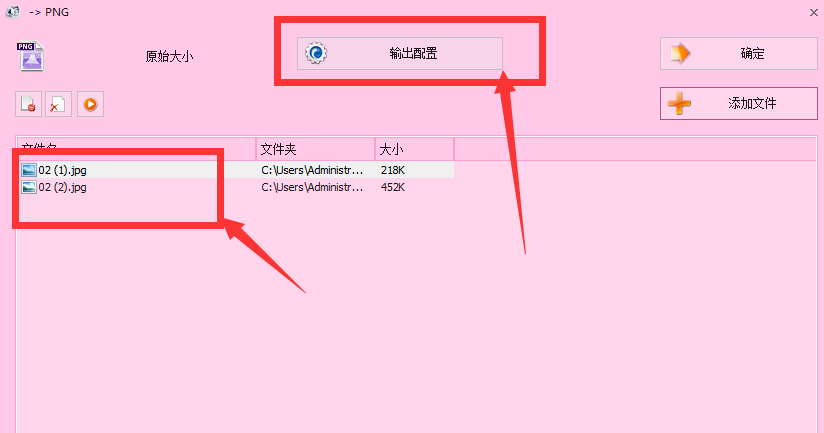
在其中选择输出的大小尺寸或添加水印等编辑状态,
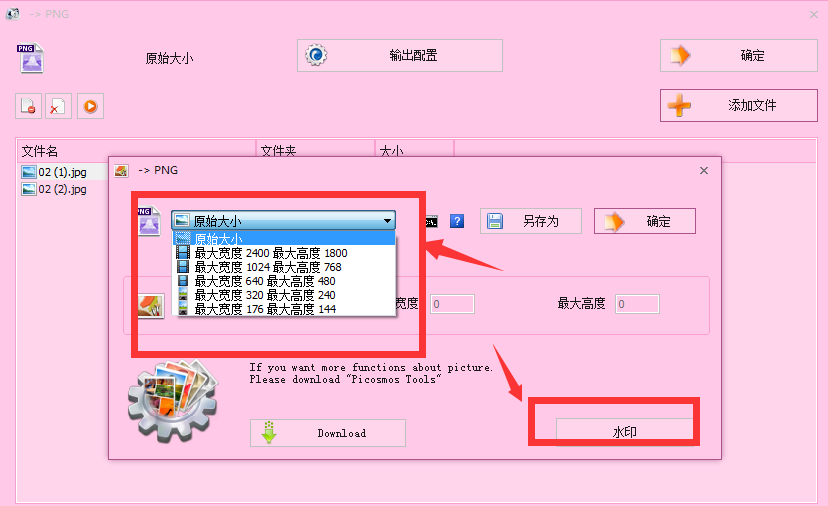
编辑完成后,回到原始编辑框,点击下面的输出文件位置,点击改变,更改存放导出的位置。

图片编辑完成、选择保存路径后,点击右上角的确定选项。
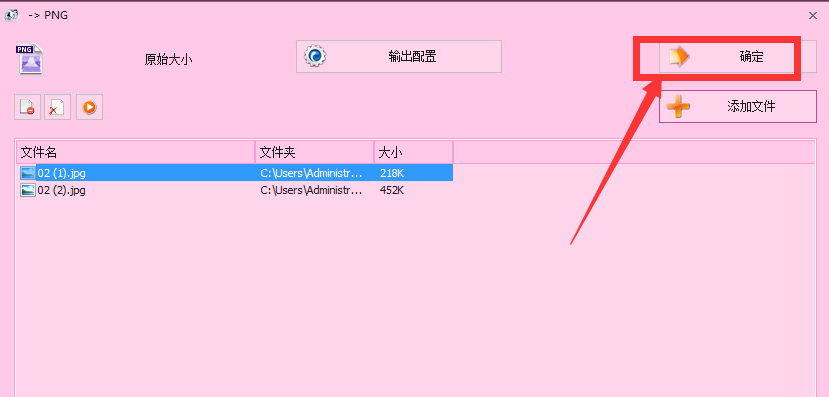
然后在主始位置点击开始,转换时间根据文件大小及编辑多少来决定,一般很快就会完成。
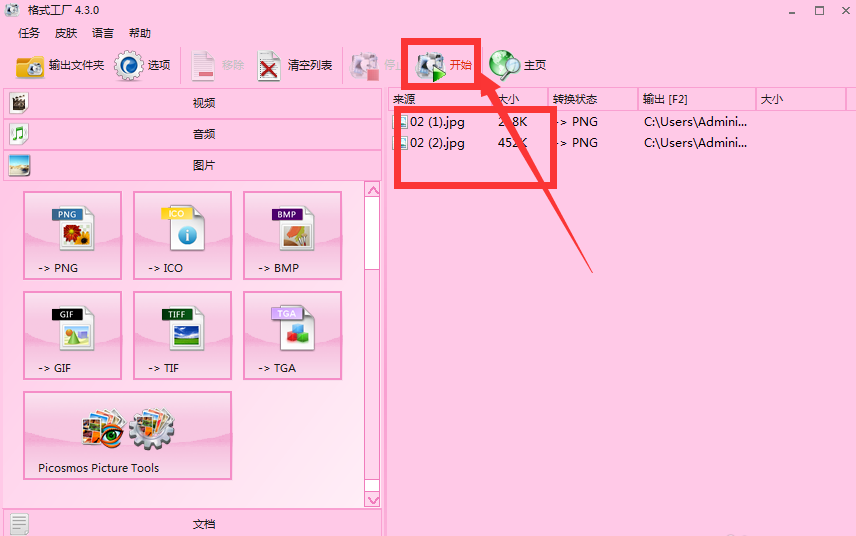
转换完成后,去刚才导出位置,如图,是已经导出完好的PNG图片。
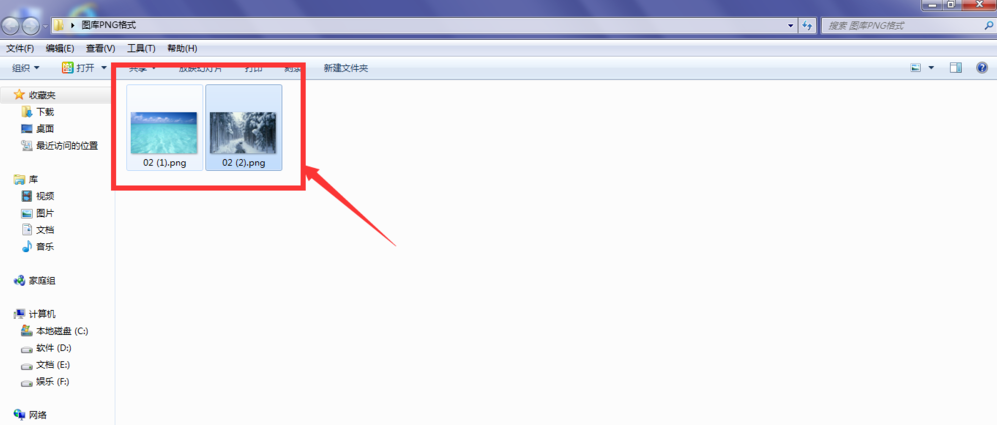
用格式工厂将图片转为PNG格式的方法很简单哦,大家可以体验看看。最后同样希望大家多关注PC9软件园,这里每天会定时更新软件应用信息和各类热门资讯。
上一篇:图片工厂的拼图功能怎么用?
下一篇:PE启动时老旧电脑无法使用键盘操作怎么办

 三角洲行动
三角洲行动  和平精英PC模拟器
和平精英PC模拟器  WPS Office 2024
WPS Office 2024  小番茄zip解压缩
小番茄zip解压缩  豆包AI
豆包AI  冒险岛:枫之传说
冒险岛:枫之传说  小番茄C盘清理
小番茄C盘清理  123打字练习
123打字练习  蓝屏修复工具
蓝屏修复工具  全能王多聊
全能王多聊  DLL修复大师
DLL修复大师  小易电脑医生
小易电脑医生  鲁大师尊享版
鲁大师尊享版  极光PDF
极光PDF  青鸟浏览器
青鸟浏览器  酷我K歌
酷我K歌  系统总裁
系统总裁 系统封装
系统封装 驱动大全
驱动大全 纯净PE工具
纯净PE工具 一键重装系统
一键重装系统 系统下载
系统下载 人工智能APP
人工智能APP AI人工智能软件
AI人工智能软件 远程控制软件
远程控制软件 热门游戏
热门游戏 小智桌面
小智桌面  凡人修仙传:人界篇
凡人修仙传:人界篇  360游戏大厅
360游戏大厅  风灵月影
风灵月影  FIash修复工具
FIash修复工具  腾讯元宝
腾讯元宝  谷歌地图
谷歌地图  碳碳岛
碳碳岛  最终幻想14
最终幻想14  向日葵企业SOS端32位
向日葵企业SOS端32位  向日葵企业SOS端
向日葵企业SOS端  80对战平台
80对战平台  微软锁屏画报
微软锁屏画报  ds大模型安装助手
ds大模型安装助手  Ollama
Ollama  .NET修复工具
.NET修复工具 



